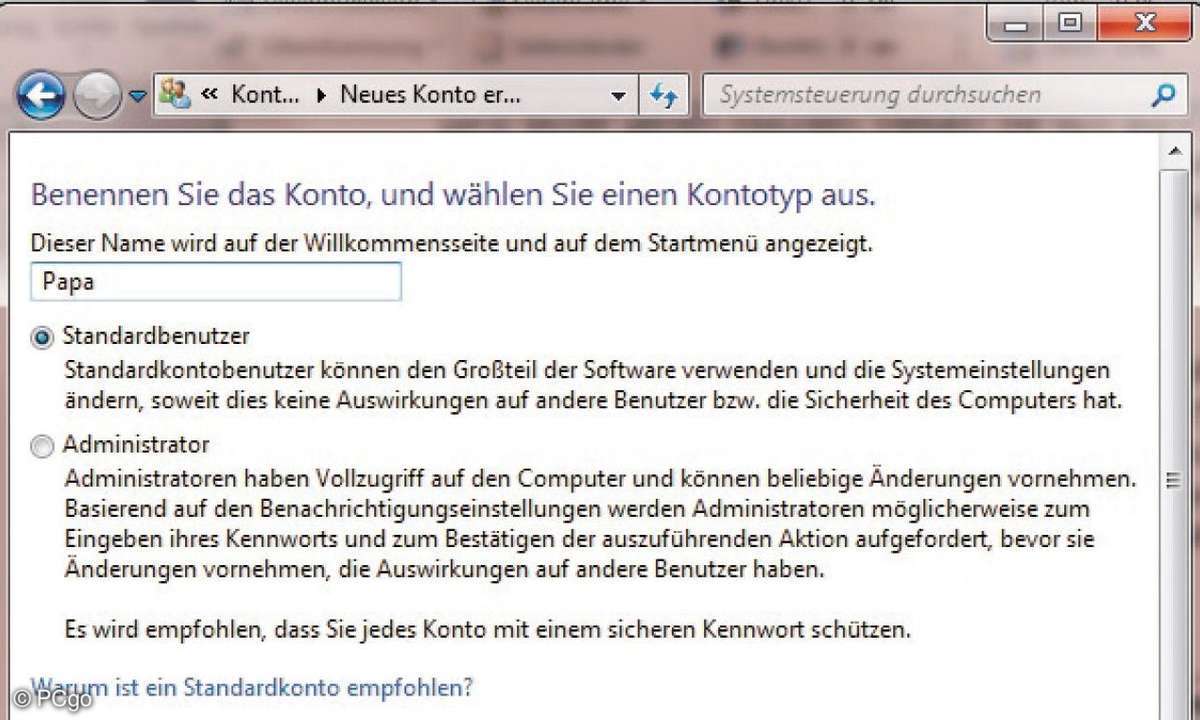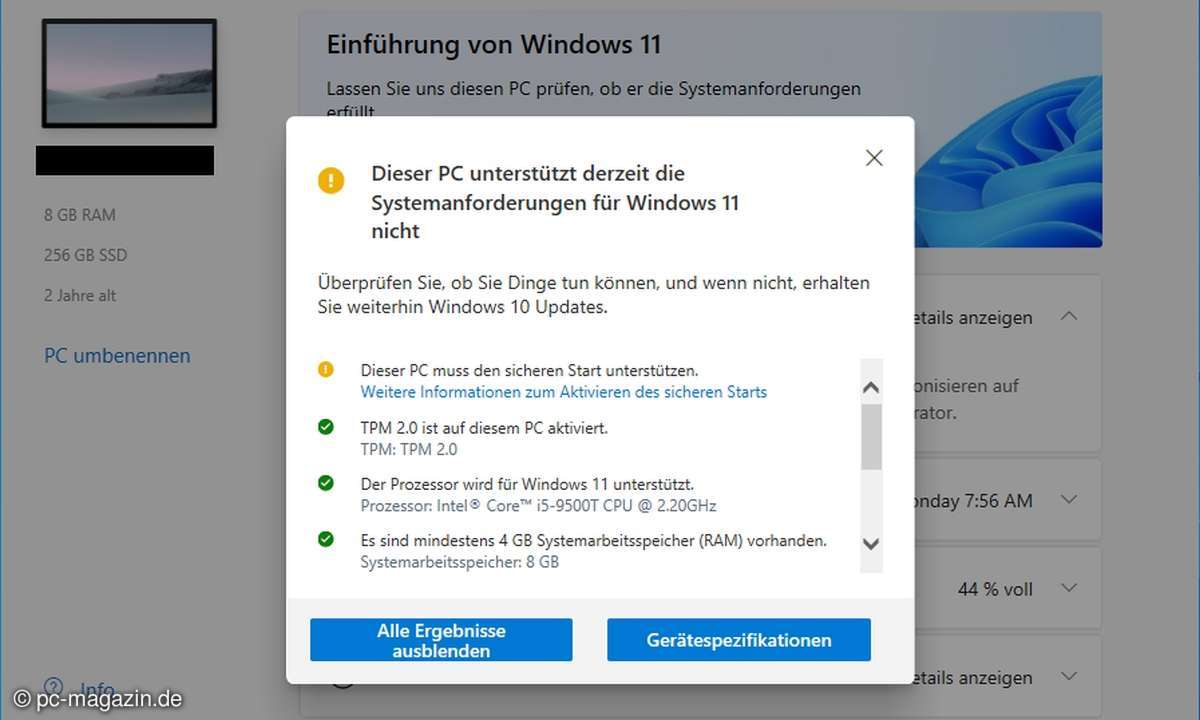Ein PC für die ganze Familie
Kann das gut gehen: ein Computer für alle? Ja, zumindest lassen sich die Daten, Einstellungen und Anwendungen für jeden Benutzer voneinander trennen.

Benutzerkontensteuerung Windows 7 akzeptiert in der Standardeinstellung der Benutzerkontensteuerung klaglos alle Aktionen des Nutzers. Erst wenn andere Programme beabsichtigen, im System etwas zu installieren oder eine Änderung vornehmen zu wollen, erscheint am Bildschirm eine entsprechende Meld...
Benutzerkontensteuerung
Windows 7 akzeptiert in der Standardeinstellung der Benutzerkontensteuerung klaglos alle Aktionen des Nutzers. Erst wenn andere Programme beabsichtigen, im System etwas zu installieren oder eine Änderung vornehmen zu wollen, erscheint am Bildschirm eine entsprechende Meldung.
Tipp: Suchmaschine für Kinder
Die Internetseite www.fragfinn.de bietet eine Suchmaschine speziell für solche Kinder, die noch nicht mit Google & Co. suchen sollen (ab etwa zehn Jahren). Diese Initiative, die unter anderem vom Bundesfamilienministerium gefördert wird, dient dabei als sicherer Raum zum Surfen. Darüber hinaus bietet fragfinn.de eine Kinderschutz-Software zum Download.
Info: Benutzerkonten vom alten PC übernehmen
Haben Sie bereits auf Ihrem zuvor genutzten Rechner mit Benutzerkonten gearbeitet, können Sie diese samt aller Einstellungen und Daten auf den neuen PC übertragen. Das ist schneller, als auf dem PC mit Windows 7 alles manuell neu zu erstellen.
Dazu laden Sie unter Windows XP das kostenlose Microsoft-Tool "Windows Easy Transfer" über den Direktlink https://tinyurl.com/ 2dujb5 auf Ihren Rechner und installierten es. Unter Windows Vista starten Sie es über "Start/Programme/Zubehör".
Zum Übertragen der Daten starten Sie Windows Easy Transfer auf dem alten PC und wählen als Option zum Übertragen "CD, DVD oder ein anderes Wechselmedium verwenden".
Im nächsten Schritt legen Sie fest, wo die zu übertragenden Daten zwischengespeichert werden sollen: auf CD/DVD, einem USB-Stick oder einer Festplatte. Klicken Sie jeweils auf "Weiter" und wählen Sie "Alle Benutzerkonten, Dateien und Einstellungen", um alle Familienkonten zu übertragen.
Nach einem Klick auf "Erweiterte Optionen" sehen Sie die Auswahl der zu transferierenden Daten, darunter sind die System- und Programmeinstellungen, der Ordner "Eigene Dateien", die Favoriten sowie die Windows-Einstellungen. Sobald Sie wieder die Schaltfläche "Weiter" drücken, erstellt Windows das Backup.
Analog spielen Sie nach dem Aufrufen von Windows Easy Transfer (unter Windows 7: "Start/Alle Programme/Zubehör/ Systemprogramme") die gespeicherten persönlichen Daten, Einstellungen und E-Mails auf dem neuen PC auf. Dazu reicht es im Allgemeinen, auf die Schaltfläche "Übertragen" zu klicken. Das Einspielen der Daten dauert eine Weile, danach finden Sie alles wie zuvor vor.
Info: Die Kindersicherung in Windows 7
Das aktuelle Betriebssystem beinhaltet eine Kindersicherung, über die sich Zeitlimits für den Nachwuchs vor dem PC einstellen lassen. Zudem bietet sie auch eine inhaltliche Kontrolle, die nur altersgemäße Spiele und Programme erlaubt.
Um diese Funktion für Ihr Kind einzurichten, klicken Sie in der Systemsteuerung auf "Benutzerkonten.../Jugendschutz für beliebige Benutzer einrichten". Im nächsten Schritt wählen Sie das Konto des Kindes und aktivieren links oben die Funktion "Jugendschutz ein - Einstellungen erzwingen.
Über die drei Links rechts - jeweils hinter "Zeitlimits", "Spielfreigaben" und "Programmeinschränkungen" - legen Sie zum einen die genauen Zeiten fest, wann Ihr Kind den Computer verwenden darf.
Die USK-Altersfreigabe für Kinder ermöglicht zudem die Einschränkung auf geeignete Spiele. Und die dritte Funktion gestattet beziehungsweise sperrt auf Wunsch jede einzelne Anwendung. Allerdings erlaubt die integrierte Jugendschutzfunktion keine Beschränkung auf unverdächtige Seiten im Internet.
Dazu empfehlen wir Ihnen das kostenlose Programm "Norton Online Family" von Symantec. Alle Möglichkeiten dieser Software sowie Hinweise zur Installation erfahren Sie auf der Webseite www.norton.com. Dazu gibt es auch ein informatives Video.